Tabela e përmbajtjes
Në bazat e mëdha të të dhënave, pjesën më të madhe të kohës e shpenzonit duke u marrë me vargjet dhe qelizat. Ndonjëherë ju duhet të përsërisni të njëjtin veprim në intervale të mëdha ose në një numër të madh qelizash. Kjo në të njëjtën kohë ju vret kohën dhe zvogëlon efikasitetin tuaj. Zgjidhja e zgjuar për këtë problem është ndërtimi i një Kodi Programimi VBA i cili do të kalojë nëpër secilën qelizë në interval dhe do të kryejë të njëjtin veprim të drejtuar nga ju. Sot në këtë artikull, ne do të diskutojmë se si të bëjmë VBA për çdo qelizë në diapazon në Excel.
Shkarkoni Librin e Punës Praktike
Shkarkoni këtë libër praktik për të ushtruar detyrën ndërsa jeni duke lexuar këtë artikull.
Kodi VBA për çdo qelizë në një gamë në Excel.xlsx
3 Mënyra të përshtatshme për të aplikuar VBA për secilën qelizë në diapazon në Excel
Duke përdorur një kod VBA, mund të kryeni të njëjtën formulë për secilën qelizë në një varg, një kolonë ose një rresht. Në këtë seksion, ne do t'i kalojmë të gjitha seksionet.
1. Aplikoni VBA për çdo qelizë në interval
Merrni parasysh një situatë ku duhet të aplikoni të njëjtin kod VBA për secilën qelizë në një diapazoni i dhënë ( B3:F12 ). Për ta bërë këtë ne do të ndërtojmë një kod VBA. Udhëzimet janë dhënë më poshtë

Hapi 1:
- Së pari, ne do të fusim një buton komandimi për të thjeshtuar punën tonë . Shkoni te Skeda juaj e Zhvilluesit , zgjidhni Fut dhe klikoni në butonin e komandës për të marrë një të tillë.
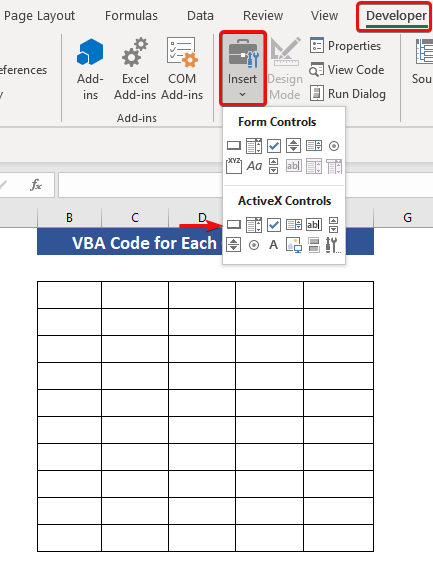
- Ne kemi marrë urdhrin tonëbutonin.
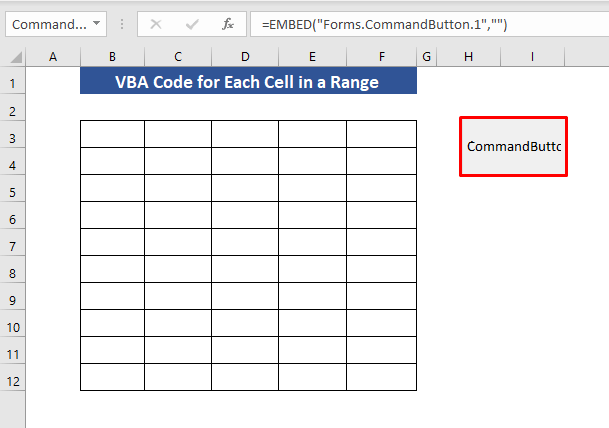
- Klikoni me të djathtën në butonin e komandës për të hapur opsionet. Zgjidhni dhe klikoni Properties për të modifikuar disa opsione.

- Ndryshoni titullin e butonit komandues. Këtu ne ndryshojmë emrin në, " Kliko këtu ".

Hapi 2:
- Tani klikoni dy herë në butonin e komandës për të hapur modulin VBA . Këtu do të shkruajmë kodin tonë VBA për detyrën.

- Së pari, do të deklarojmë dy variabla. Objektet e gamës i quajmë CL dhe Rng . Ju mund t'i emërtoni ato si të doni.
3930

- Cakto një interval specifik me këtë komandë,
Vendos Rng = Worksheets(“VBA1”).Range(“B3:F12”)
- Këtu VBA1 është emri i fletës sonë të punës dhe B3:F12 është diapazoni ynë i përcaktuar.

- Tani do të përdorim kodin për të kryer përmes çdo qelize në interval. Kodi është,
9270
- Vlera = 100 referohet se do të kthehet 100 për çdo qelizë në diapazonin e dhënë.
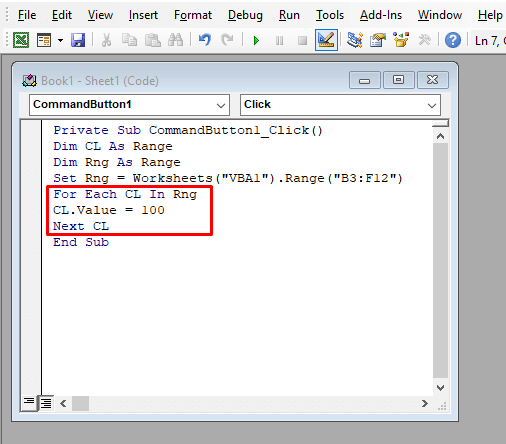
- Kështu që kodi ynë përfundimtar bëhet,
1536
- Shkoni në fletën tuaj kryesore të punës dhe klikoni në butonin e komandës për të ekzekutuar VBA për secilën qelizë në diapazonin.

Hapi 3:
- Ashtu si vlerat numerike, ne gjithashtu mund të vendosni vlerat e tekstit për secilën qelizë në interval. Në atë rast, shkoni te dritarja VBA dhe në vend të 100, futni vlerën e tekstit që dëshironi të kaloni. E ndryshuararreshti është
8338

- Klikoni në butonin e komandës dhe kodi VBA do të kthejë këtë vlerë teksti për secilën qelizë në interval.

Hapi 4:
- Në këtë hap, ne do të gërmojmë pak më thellë. Le të themi se duam të theksojmë çdo qelizë bosh në diapazonin tonë.

- Për këtë, shtoni një kusht të ri në kodin tuaj ekzistues. Formula e re është,
4334
- Ky kod i ri do të nxjerrë në pah qelizën bosh me ngjyrë të kuqe. Pra, kodi i plotë është,
1445

- Merrni rezultatin duke klikuar në butonin e komandës.
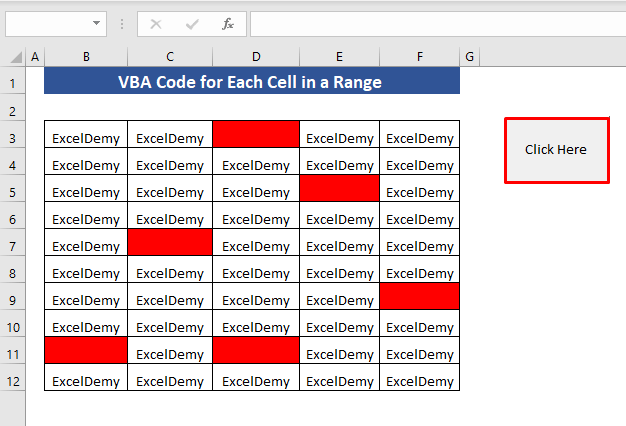
Lexime të ngjashme:
- Si të përdorni objektin e diapazonit të VBA në Excel (5 veti)
- Përdor kompensimin e diapazonit të VBA (11 mënyra)
- Si të numërohet teksti në Excel (7 truke të lehta)
2. Fut VBA Kodi për secilën qelizë në një kolonë të një diapazoni
Ne gjithashtu mund të ekzekutojmë kodin VBA për secilën qelizë në një kolonë. Supozoni se kemi një kolonë që përmban numra dhe duhet të ngjyrosim vlerat që janë më të ulëta se 10. Do të ndërtojmë një kod VBA për të ekzekutuar secilën qelizë në kolonë.
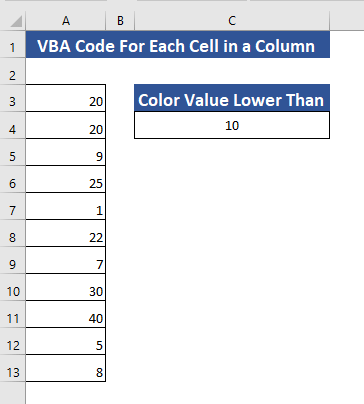
Hapi 1:
- Krijoni një buton komandimi duke ndjekur udhëzimet që kemi diskutuar.

Hapi 2:
- Klikoni dy herë në butonin komandues për të hapur dritaren VBA.
- Ne do të deklarojmë një variabël të quajtur " c " të llojit gjatë. Këtu po përdorim variablin e tipit Long sepse Longvariablat kanë një kapacitet më të madh se variablat Integer.
3659

- Më pas, shtoni linjën e kodit që ndryshon ngjyrën e shkronjave të të gjitha qelizave në kolonën tonë në e zezë.
7326

- Fut ciklin për këtë kod.
8312
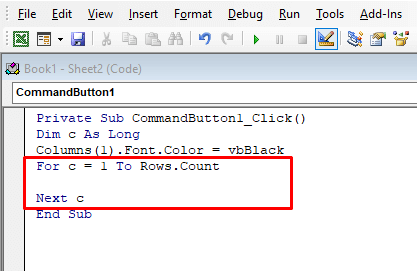
- Në këtë hap, ne do të vendosim një kusht për të ngjyrosur vlerat që janë më të ulëta se vlera e qelizës C4 (10). Futni këtë kod për ta bërë këtë.
9338

- Pra, kodi përfundimtar është,
9050
- VBA do të ekzekutohet dhe do të tregojë rezultate kur të klikoni në butonin komandues.
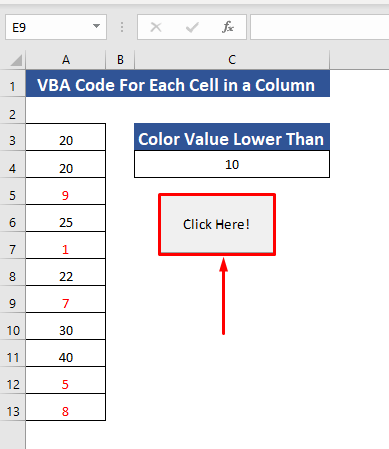
3. Shkruani një kod VBA për secilën qelizë në një rresht të një diapazoni
Ne gjithashtu mund të ekzekutojmë një kod VBA për secilën qelizë në një rresht. Në rreshtin e dhënë, duhet të kryejmë të njëjtin veprim në secilën qelizë të rreshtit.
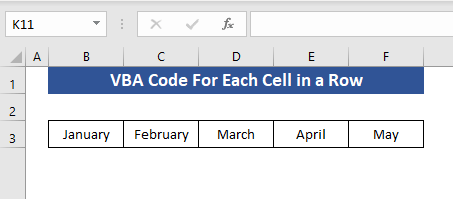
Hapi 1:
- Shto një buton komandimi dhe ndrysho emrin e tij në " Kliko këtu! "

- Klikoni dy herë mbi butonin për të hapni dritaren VBA. Shkruani kodin VBA të dhënë më poshtë.
7189
- Kodi do të kalojë nëpër secilën qelizë të rreshtit dhe do të aplikojë një mbushje me ngjyrë të verdhë në secilën qelizë.
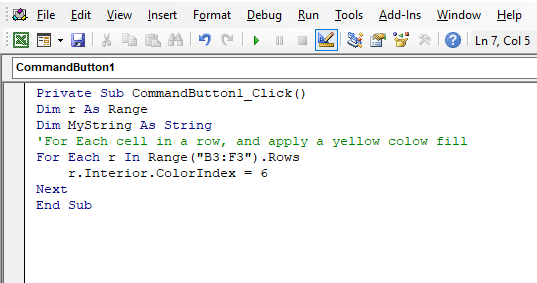
- Klikoni në butonin dhe rezultati ynë është këtu.

Shënime të shpejta
👉 Nëse ju nuk e keni të dukshme skedën e zhvilluesit, mund ta aktivizoni duke përdorur këtë udhëzim.
Shiri i veglave të personalizuara të aksesit të shpejtë → Më shumë komanda → Personalizo shiritin → Zhvilluesi → OK
Përfundim
Ne kemi kaluar nëpër tre qasje të ndryshme për të ekzekutuar VBA për secilën qelizë në një gamë. Jeni të mirëpritur të komentoni nëse keni ndonjë pyetje ose pyetje. Ju gjithashtu mund të shikoni artikujt tanë të tjerë në lidhje me detyrat e Excel!

